3.1: Laboratorio Virtual
- Page ID
- 71130
Este laboratorio virtual hace uso del programa de simulación FTNM escrito por Harold Bell para explorar los efectos de los parámetros discutidos en la sección Aspectos prácticos de este módulo sobre los resultados de los datos de RMN simulados. Aunque se le anima a explorar este programa más a fondo, el enfoque aquí está en los efectos de la intensidad del campo magnético aplicado, el promedio de la señal, los tiempos de relajación, los tiempos de repetición, el número de puntos de datos y la ganancia del receptor.
- Ejecute el programa de simulación y seleccione “Sistema de protones o carbono en el menú” y haga clic en “Continuar”.
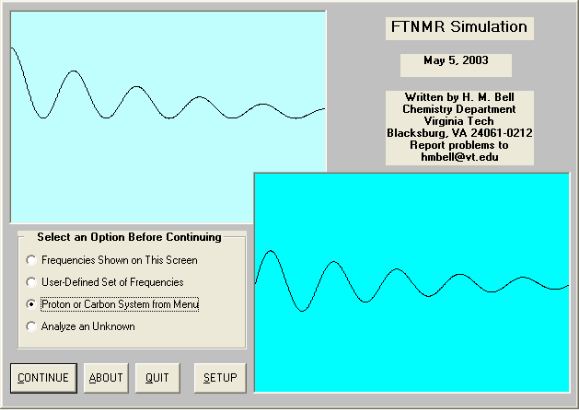
Elige una de las moléculas del menú de protones. Los compuestos con un rango de complejidad están disponibles y es posible que desee investigar más de una molécula. En el nuevo menú que aparece, haz clic en la casilla que dice “¿TMS en Muestra?” Elija una Frecuencia de RMN (intensidad de campo magnético) de la lista y haga clic en continuar.
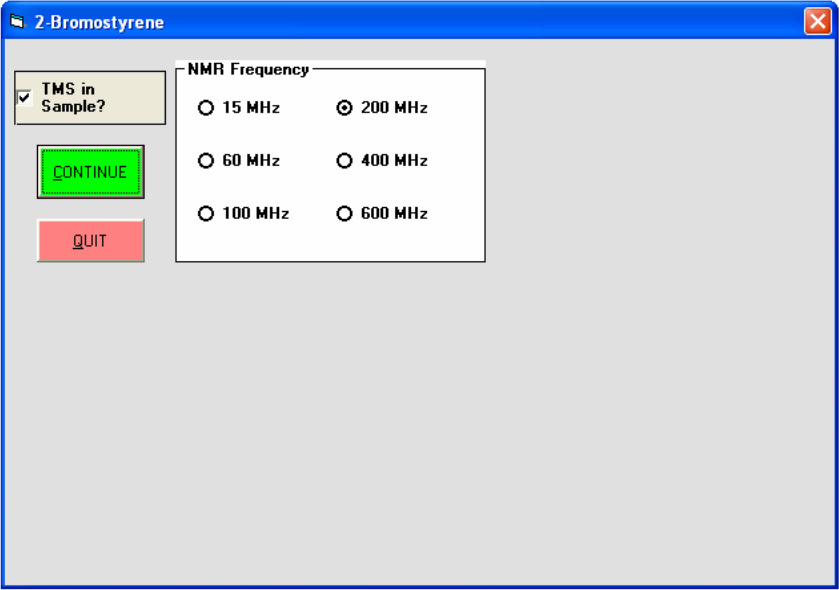
Aparecerá un nuevo menú (vea la figura a continuación) que contiene las frecuencias de resonancia para el compuesto que seleccionaste. Haga clic en “Continuar” y aparecerán las constantes de acoplamiento para estos núcleos. Al hacer clic en “Listo” se genera una lista de las frecuencias espectrales. Haga clic en el botón “DO FID” para iniciar el proceso de simulación del FID.


- Debería aparecer un nuevo menú que contenga muchos de los parámetros de adquisición que nos gustaría investigar.
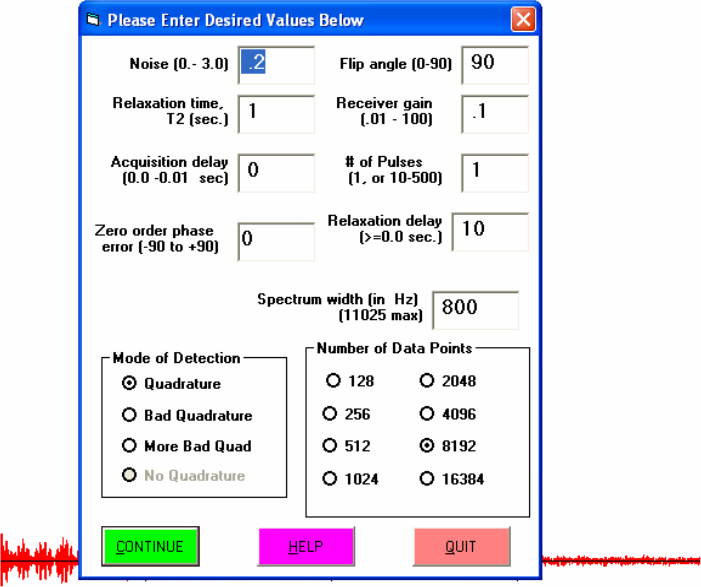
En este punto hay algunas diferencias notables entre la simulación y la adquisición de datos reales. Este programa permite agregar ruido; esto no es una característica de los espectrómetros reales. Otra diferencia aquí es que puedes seleccionar el ancho de pulso en grados. Si estuvieras usando un espectrómetro real seleccionarías la potencia del pulso y calibrarías el ancho de pulso en μs que correspondiera al ángulo de punta que deseas. Comience con estos parámetros iniciales predeterminados:
Parámetros por defecto
- Ruido 0.2
- T 2 Tiempo de relajación 1.0 s
- Retraso de adquisición 0.0 s
- Error de fase de orden cero 0.0
- En “Modo de detección”, haz clic en la casilla que dice “Cuadratura”
- Ángulo de volteo 90 o
- Ganancia del receptor 0.1
- Número de pulsos 1
- Retraso de relajación 10 s
- Utilice la ventana espectral predeterminada seleccionada para su compuesto
- Número de puntos de datos 8192
Haga clic en la casilla en la parte inferior de la página para “Continuar” y simular el FID
- Un nuevo menú debería aparecer en la parte superior de la página.

Haga clic en “Mostrar FID” para mostrar el FID que simuló. Verás que hay opciones para mostrar todo el FID o expansiones del FID con puntos de datos reales o imaginarios. Si haces clic en “Mostrar puntos” verás los puntos de datos individuales que habrían sido adquiridos. Si bien los pulsos que aplicamos en RMN están en el rango de radiofrecuencia, las señales digitalizadas son del orden de unos pocos miles de Hz. Esto los coloca en el rango de audio y puedes escuchar tu FID haciendo clic en el botón “Escuchar FID”.
- Haga clic en Continuar y seleccione “relleno cero” y aparecerá un nuevo menú.

Este menú accede a la parte de procesamiento de datos del programa de simulación. Elija “Suavizado exponencial” y use el valor de ensanchamiento de línea de 0.5 Hz y elija “Listo”. Responde “SÍ” para aceptar la función de suavizado y apodizar el FID. Seleccione “Hacer FT” para que Fourier transforme el FID y genere el espectro.
- Ahora investiguemos el efecto de la ganancia del receptor. Elija “Empezar de nuevo” y elija “Mismas frecuencias, intensidades y T 1's”. Seleccionar valores de ganancia de 0.01, 0.1, 1, 10 y 100 y examinar el efecto sobre el FID y en el espectro transformado de Fourier. ¿Cuál es el valor óptimo de la ganancia? ¿Se puede establecer la ganancia demasiado alta? ¿Cuál es el efecto de una ganancia demasiado alta en el FID? ¿En el espectro?
- Usando la ganancia que determinó que era el valor óptimo, exploremos los efectos del número de pulsos. Establezca el ruido en 3.0 y repita la simulación para 1 pulso. Ahora compara este resultado con 100 pulsos. Después de seleccionar “100 pulsos” y “Continuar”, aparecerá un cuadro de diálogo llamado “Pausa” mostrando el FID después de 1 pulso, seleccione continuar. Ahora obtendrá más cuadros de diálogo que le muestran cómo se ve el FID después de 10, 50 y 100 pulsos. ¿Ves cómo la relación señal/ruido (S/N) mejora con el número de FID añadidos? ¿Cómo se compara el espectro transformado de Fourier con el que midió usando un solo pulso? En esta simulación, es casi tan rápido coagregar 100 FIDs como medir 1, pero con una medición real tomaría 100 veces más tiempo. En este caso ¿crees que la mejora S/N valdría la pena el tiempo extra? ¿Cómo afectaría la mejora S/N para los datos cuantitativos a la calidad de los resultados que obtendría?
- Ahora volvamos a 1 pulso dejando todos los demás parámetros iguales incluyendo un nivel de ruido de 3.0 y evaluemos el efecto de la función de suavizado exponencial. Esta vez cuando eliges “Start Over” solo selecciona “Same FID” ya que este es un parámetro de procesamiento posterior a la adquisición y no afecta a los datos guardados. Evaluar los espectros transformados usando valores de 0. 0.5, 1, 5 y 10 Hz ensanchamiento de línea. ¿Qué valor crees que es el óptimo? ¿Por qué?
- Haga clic en “Empezar de nuevo” y seleccione “Reinicio completo”. Esta vez elija “Conjunto de frecuencias definidas por el usuario” y presione “Continuar”. Debería aparecer un nuevo menú. Seleccione 1-5 Frecuencias Únicas”. Ingresa una sola frecuencia de 1.28 Hz. Elija un T 1 de 2 e intensidad de 2, y presione “Continuar” e ingrese los parámetros predeterminados de la pregunta #2 anterior. Haga clic en “Continuar” para simular el FID y luego haga clic en “Mostrar vectores” y examine cómo se relacionan los vectores con el FID. Es posible que desee hacer clic en “lento” en la barra de velocidad vectorial para ralentizar el movimiento del vector y la evolución del FID. Fourier transforma el FID y deberías ver una sola resonancia a 1.28 Hz.
- Elija “Start Over” con las mismas frecuencias, intensidades y T 1's. Cambie la T 2 a valores más bajos y superiores. Examinar el efecto de T 2 tanto en el FID como en el espectro transformado de Fourier.
- En este ejercicio, exploraremos los efectos del ángulo de volteo. Utilice los Parámetros FID por Defecto de la pregunta #2 anterior, excepto seleccionar un T 2 de 2 seg. Ahora investiga los siguientes valores de ángulo de volteo: 30, 45, 60 y 90 o. ¿Cuál es el efecto del ángulo de volteo en la intensidad del FID y en el espectro transformado de Fourier? ¿Se puede utilizar el modelo vectorial de RMN para explicar el efecto del ángulo de volteo sobre la intensidad de resonancia?
- Ahora vamos a explorar el efecto del número de puntos de datos (esto está relacionado con el tiempo de adquisición en un espectrómetro real). Elija “Start Over” con las mismas frecuencias, intensidades y T 1's. Utilice los Parámetros FID por Defecto excepto seleccionar un T 2 de 2 seg y un valor de ruido de 0.1. Investigar el efecto del número de puntos de datos eligiendo valores menores y mayores que 1024. ¿Cuál es el efecto en el espectro transformado? ¿Por qué el uso de muy pocos puntos de datos produce artefactos en el espectro transformado?
- Con la detección en cuadratura, la señal analógica se divide en dos FID que difieren en un desplazamiento de fase de 90 o. Estos FID forman las entradas de seno y coseno a la compleja Transformada de Fourier. Elija 512 puntos y haga clic en “Mostrar FID”. Deberías tener dos posibilidades, real e imaginaria. ¿En qué se diferencia el FID real del imaginario?
- Ahora veamos qué pasa si tenemos más de una resonancia en nuestro FID. Haga clic en “Empezar de nuevo” y seleccione “Reinicio completo”. Esta vez ingresan dos frecuencias 1.28 Hz, y 2.56 Hz eligen una intensidad de 1 y una T 1 de 2 seg para cada resonancia. Haga clic en “Continuar”. Siga las instrucciones anteriores para “Parámetros FID predeterminados” excepto elegir 2048 puntos de datos y generar un nuevo FID. Haga clic en “Mostrar frecuencias”. Deberías ver los componentes individuales del FID. ¿Ves cómo se suman las dos ondas para producir el FID? Ahora haga clic en “mostrar vectores” y examine cómo se relacionan los vectores con el FID. Realizar la transformada de Fourier y examinar el espectro. ¿Este espectro tiene sentido para ti? Empezar de nuevo y elegir algunas otras frecuencias. ¿Cómo afecta la elección de la frecuencia al FID, a los vectores y al espectro transformado?
- Ahora vamos a explorar el efecto del Ancho Espectral. Elija “Empezar de nuevo” y “Reiniciar completo”. Elija una sola frecuencia de 2.56 Hz, intensidad de 2 y una T 1 de 2. Comience por usar los “Parámetros FID predeterminados” enumerados anteriormente con un ancho de espectro de 100 Hz para generar el FID. Ahora da clic en “Mostrar puntos”. En este nivel de expansión, no es posible ver realmente los puntos de datos individuales. Seleccione “Mostrar FID” y elija “0.8 seg”. Ahora se puede ver mejor que hay puntos de datos discretos que muestrean el FID. Ahora elija “Empezar de nuevo” y elija “Mismas frecuencias, intensidades, T 1" y examine el efecto que tiene el ancho espectral sobre el FID. Reducir el valor del “Ancho Espectro” a 20, 10, 5, 2 y 1 Hz expandiendo el FID (mostrar los primeros 0.8 s) para mostrar los puntos de datos individuales. ¿Cuál es el efecto de cambiar el ancho espectral en el espectro transformado? ¿Qué sucede si eliges un ancho espectral de 2 o 1 Hz? ¿La frecuencia del pico es el valor esperado de 2.56 Hz?
- Ahora examinemos qué sucede si nuestros parámetros de adquisición no permiten una relajación completa de la magnetización. Comenzar completamente una y otra vez usemos 3 resonancias con frecuencias de 0 Hz (20seg), 5 Hz (5seg) y 10 Hz (1seg) todas con intensidades de 0.5 y con los valores T 1 dados entre paréntesis después de la frecuencia. Utilice los “Parámetros FID predeterminados” excepto elegir un retardo de relajación de 100 seg, 10 pulsos, un T 2 de 0.3, un ancho de espectro de 100 Hz y 1024 puntos. Fourier transforma el FID para examinar las intensidades relativas de las resonancias en el espectro de RMN. Elija “Start Over” seleccionando las “Mismas Frecuencias, Intensidades y T1's” y examine el efecto del promedio de la señal sobre la intensidad de las resonancias reduciendo el retardo de relajación a 20, 10, 5, 2 y 0 seg, y Fourier transformando cada FID (recuerde que en cada caso, la magnetización se relaja durante el tiempo de adquisición). Cuál es el efecto de reducir el retraso de relajación sobre las intensidades relativas y sobre la relación S/N general.


